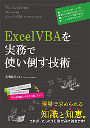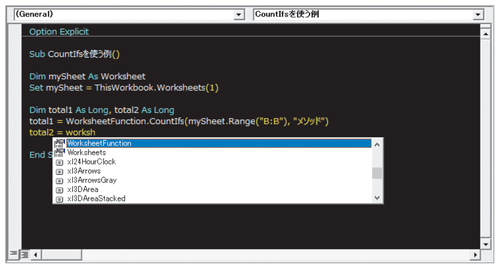タイプミスをゼロにするのは不可能? VBAコーディングを速めるツールとは:脱初心者! 1歩先を行くExcel VBA開発者のススメ(3)(1/2 ページ)
どんな上級プログラマーでも、タイプミスをゼロにできないまでも、「素早く正確にコーディングできる」能力を持っています。その能力を下支えする、マスターしても損のないVBEの機能を紹介します。
書籍の中から有用な技術情報をピックアップして紹介する本シリーズ。今回は、秀和システム発行の書籍『ExcelVBAを実務で使い倒す技術』からの抜粋です。
ご注意:本稿は、著者及び出版社の許可を得て、そのまま転載したものです。このため用字用語の統一ルールなどは@ITのそれとは一致しません。あらかじめご了承ください。
※編集部注:前回記事「Excel VBAの設計は事前準備から 大規模システムでも使える『IPO』とは」はこちら
自動メンバー表示で「打たずに打つ」
■タイプミスを0%にすることは不可能
上級プログラマーというと、とても長いコマンドをものすごい勢いでタイピングする、というイメージがあるかもしれません。ですが、そのイメージはここでバッサリと捨て去りましょう。
上級者は、人間である限りはタイプミスをゼロにすることは永遠にできない、ということをわきまえています。1000行のうち1箇所にタイプミスが混在しているだけで、プログラムが正常に動かずに台無しになることも知っています。ですから、自らのタイピング能力を過信せずに、間違いを起こすという前提のもと、より素早く正確にコーディングできる「打たずに打つ」スキルを身に着けているのです。
本書では、随所でその「打たずに打つ」スキルについてお伝えしていきますが、その1つとしてマスターすべきVBEの機能があります。それは、自動メンバー表示です。この機能は、一石三鳥の凄まじい効果を発揮します。
■うろ覚えでも素早くミスなく入力できる
自動メンバー表示は、ユーザーが入力している時点で、入力可能なメンバー候補を表示する機能です。
メンバー候補の表示の方法は2種類あります。
(1)オブジェクトに続けて、「.(ピリオド)」でメンバー候補を表示
(2)ショートカットキー[Ctrl]+[Space]で、メンバー候補をいつでも表示
いずれの場合も、メンバー候補が複数存在していればドロップダウンリストで表示されます。[↑][↓]キーで入力したいメンバーを選択し、[Tab]キーで入力確定をすることができます。候補が多すぎる場合は、入力したいメンバーの最初の文字をいくつか入力すると、メンバー候補を絞っていくことができます。
入力候補がたった1つの場合は、ドロップダウンリストは表示されずに、瞬時に入力が確定します。
候補として表示されるメンバーには、オブジェクト、メソッド、プロパティ、ステートメント、型、関数、組み込み定数はもちろん、ユーザーが定義した変数、定数、プロシージャ名、コントロール名なども含まれます。
ですから、これらについてのつづりを確実に記憶したり、メモやインターネットを検索したりする必要はありません。最初の何文字かのうろ覚えさえしておけば、それを打って[Ctrl]+[Space]してみる。
これで、目的とするメンバーを候補として呼び出すことができ、素早くミスなく入力ができるわけです。
ところで、前節で設定した「変数の宣言を強制する」が、ここでも良い効果を発揮しているのにお気づきでしょうか?
変数名は、シンプルでわかりやすいに越したことはありません。ですが、文字列長の長い変数だったとしても、一度宣言しておけば、自動メンバー表示機能で候補として出現します。
関連記事
 さらば残業! 面倒くさいエクセル業務を楽にする「Excel VBA」とは
さらば残業! 面倒くさいエクセル業務を楽にする「Excel VBA」とは
日頃発生する“面倒くさい業務”。簡単なプログラミングで効率化できる可能性がある。本稿では、業務で使うことが多い「Microsoft Excel」で使えるVBAを紹介する。※ショートカットキー、アクセスキーの解説あり Excelデータの入力不備で計算エラーが発生して家に帰れない!――入力規則よりも簡単なチェックマクロとは
Excelデータの入力不備で計算エラーが発生して家に帰れない!――入力規則よりも簡単なチェックマクロとは
1つのExcelファイルを複数人で編集する場合、想定していたのとは違う形式でデータを入力されてしまい、不備が発生する可能性も少なくない。その問題をExcel VBAで解決するにはどうすればいいのだろうか。 一石二鳥で時間に余裕が!――面倒くさい見積書や請求書などの書類を自動作成するマクロとは
一石二鳥で時間に余裕が!――面倒くさい見積書や請求書などの書類を自動作成するマクロとは
見積書や請求書、経費精算書などのさまざまな書類をExcelで作成している人は少なくありません。その書類を手で入力したりコピー&ペーストで作成したりしていては、人為的なミスが起こり、時間がかかってしまいます。今回はVBAで書類を作成する方法を紹介します。
Copyright © ITmedia, Inc. All Rights Reserved.